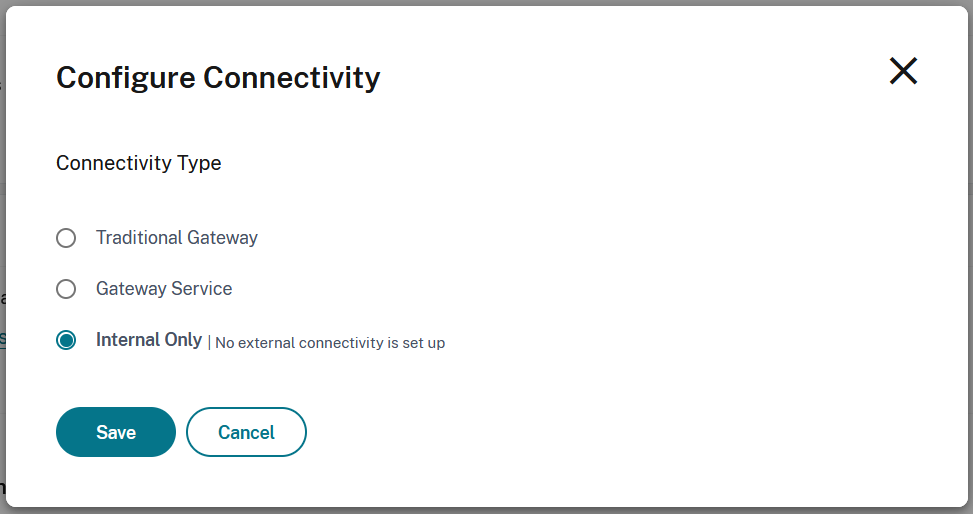Zugriff auf Workspaces konfigurieren
Wenn Sie Workspace zum ersten Mal aktivieren, wird eine standardmäßige cloud.com-Workspace-URL erstellt, damit Benutzer über ihre lokal installierte Citrix Workspace-App oder Webbrowser auf den Workspace zugreifen können. Sie können diese URL anpassen oder zusätzliche URLs hinzufügen. Weitere Informationen finden Sie unter Workspace-URL in diesem Artikel.
Informationen dazu, wie Benutzer eine Verbindung zu Citrix Workspace herstellen können, finden Sie unter Benutzerzugriffsoptionen.
Informationen zum Konfigurieren der Authentifizierung von Benutzern bei Workspace finden Sie unter Authentifizierung konfigurieren.
Wenn ein Benutzer eine Ressource startet, muss das Gerät des Benutzers den Virtual Delivery Agent (VDA) erreichen können. Für interne Benutzer muss der Endpunkt eine direkte Verbindung zur IP-Adresse des Virtual Delivery Agent (VDA) herstellen. Remotebenutzer können externen Zugriff auf ihre Ressourcen erhalten, wenn Sie die externe Konnektivität mit Citrix Gateway oder dem Citrix Gateway-Dienst konfigurieren. Informationen zum Aktivieren des Remotezugriffs auf Workspaces finden Sie in diesem Artikel unter Externe Konnektivität.
So konfigurieren Sie die Zugriffseinstellungen:
- Gehen Sie zu Citrix Cloud™ und melden Sie sich mit Ihren Anmeldeinformationen an.
- Navigieren Sie zu Workspacekonfiguration > Zugriff.
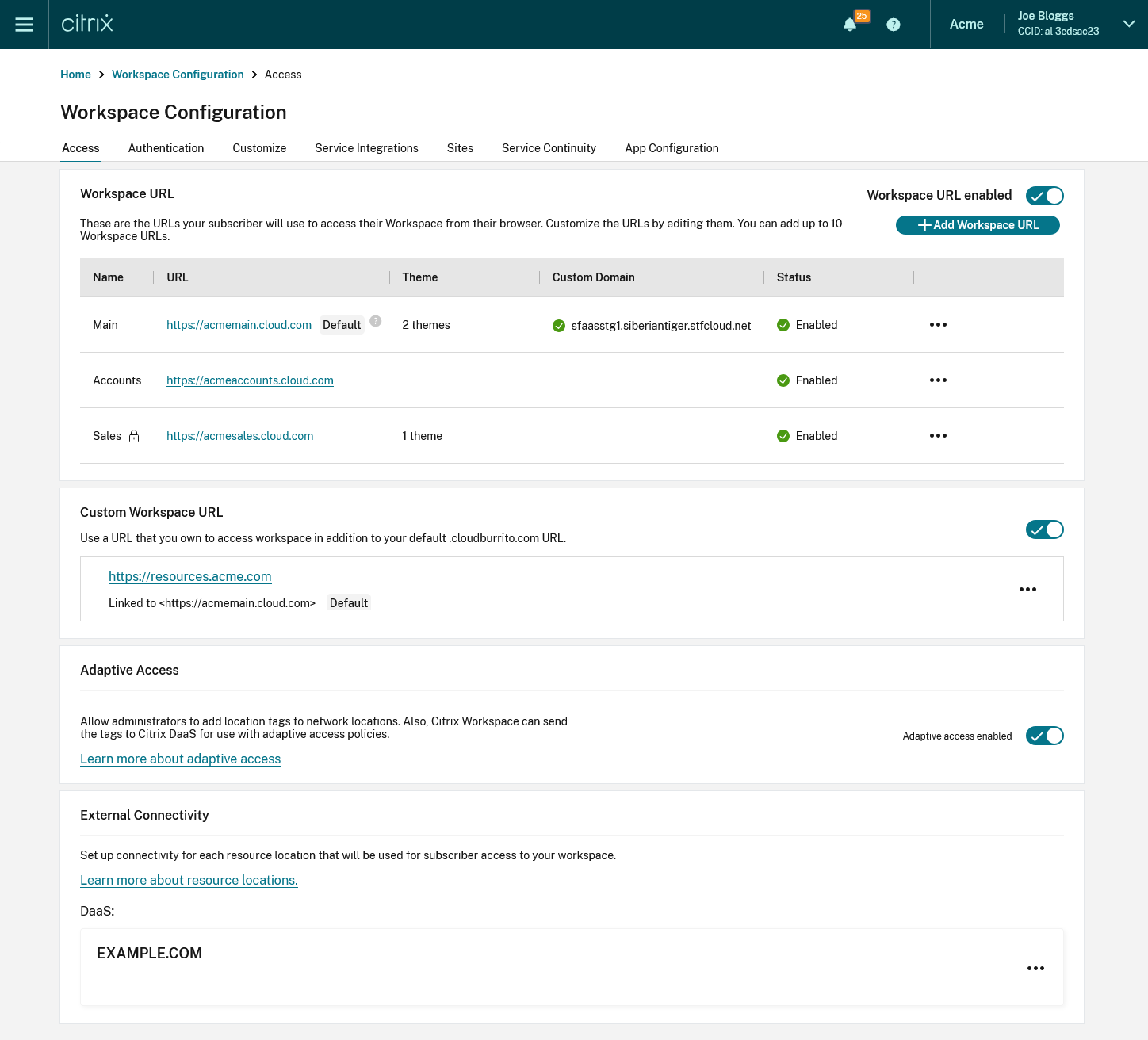
Workspace-URL
Informationen zum Konfigurieren der cloud.com-URLs, die Ihre Endbenutzer für den Zugriff auf ihren Workspace verwenden, finden Sie unter Workspace-URLs konfigurieren.
Benutzerdefinierte Workspace-URL
Zusätzlich zu den Workspace-URLs von cloud.com können Sie anstelle der standardmäßigen Workspace-URL Ihre eigene benutzerdefinierte URL verwenden. Weitere Informationen finden Sie unter Benutzerdefinierte Domäne konfigurieren.
Adaptiver Zugriff
Mit dem Feature “Adaptiver Zugriff” können Administratoren den Benutzern je nach Kontext einen granularen Zugriff auf die Apps gewähren. Weitere Informationen finden Sie unter Adaptiver Zugriff.
So aktivieren Sie den adaptiven Zugriff
- Gehen Sie zur Registerkarte Zugriff
- Gehen Sie zum Abschnitt Adaptiver Zugriff und klicken Sie auf den Schalter. Ein Bestätigungsbildschirm wird angezeigt.
- Drücken Sie Aktivieren Sie.
So deaktivieren Sie den adaptiven Zugriff:
- Gehen Sie zur Registerkarte Zugriff
- Gehen Sie zum Abschnitt Adaptiver Zugriff und klicken Sie auf den Schalter. Ein Bestätigungsbildschirm wird angezeigt.
- Drücken Sie Deaktivieren.
Externe Konnektivität
In diesem Bereich wird für jeden Ressourcenstandort angezeigt, wie Benutzer per Fernzugriff auf die Ressourcen zugreifen.
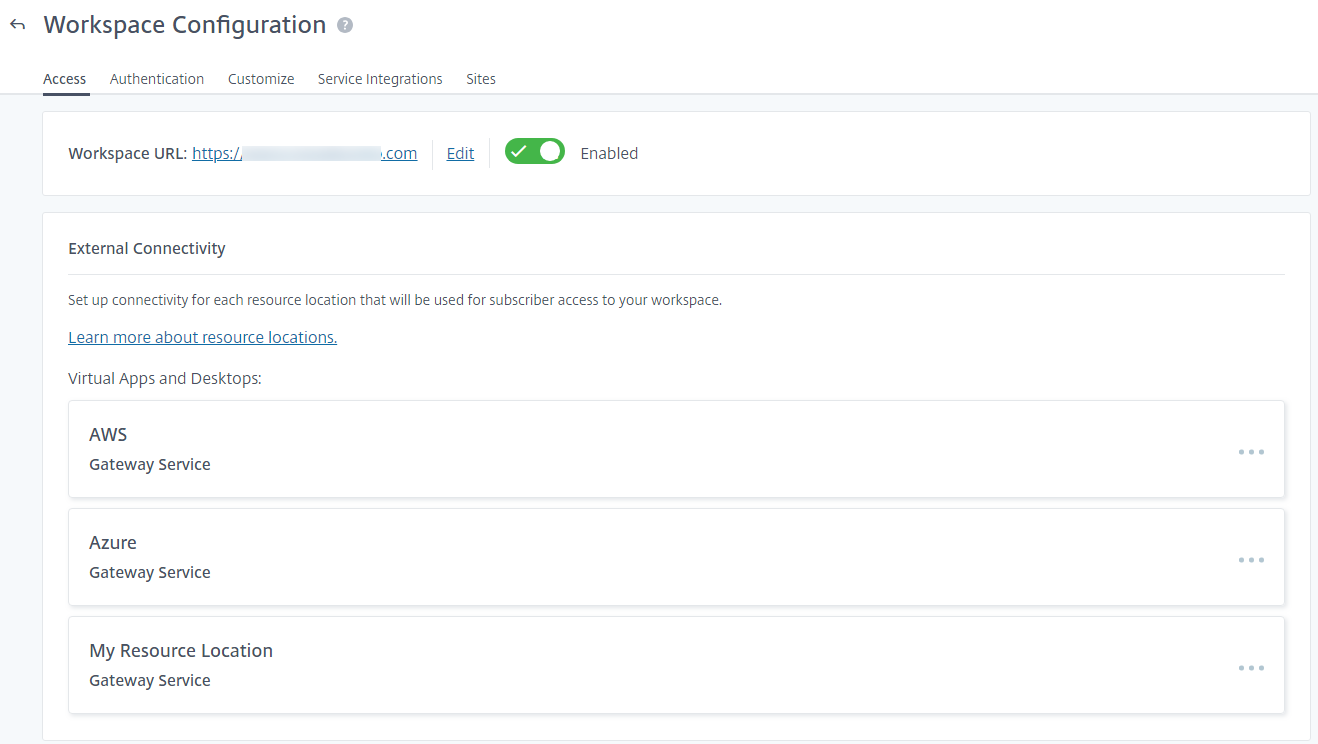
Sie können die Verbindungsoptionen auf diesem Bildschirm oder auf dem Bildschirm Ressourcenstandorte ändern.
So bearbeiten Sie die Konnektivitätsoptionen:
-
Wählen Sie …, um das Menü zu öffnen
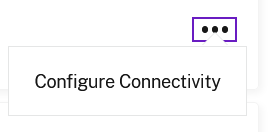
-
Wählen Sie Konnektivität konfigurieren.
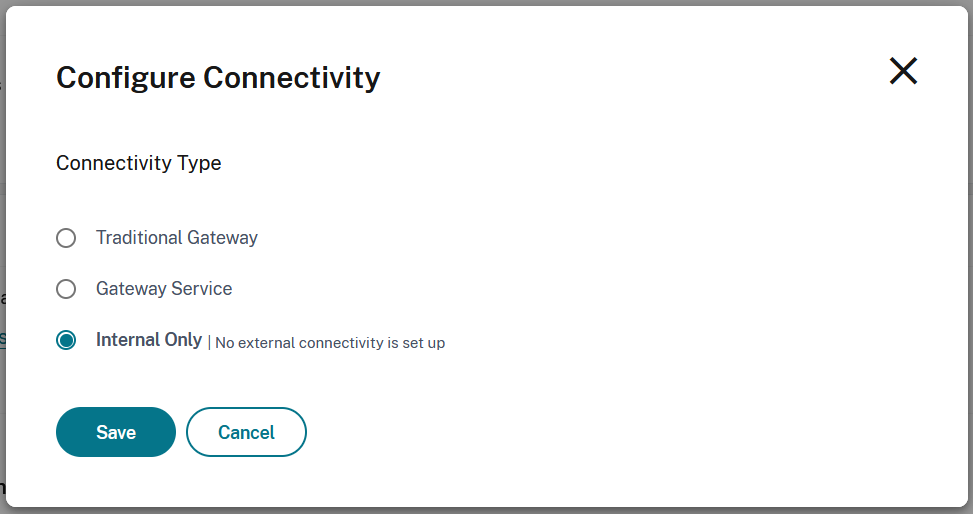
-
Wählen und konfigurieren Sie die gewünschte Konnektivitätsoption.
-
Wählen Sie Speichern.
Traditionelles Gateway
Sie können ein NetScaler®-Gateway für das HDX-Routing verwenden.
Warnung
Bei Verwendung eines NetScaler Gateway besteht keine Servicekontinuität.
-
Wählen Sie auf dem Bildschirm Konnektivität konfigurieren die Option Traditionelles Gatewayaus.
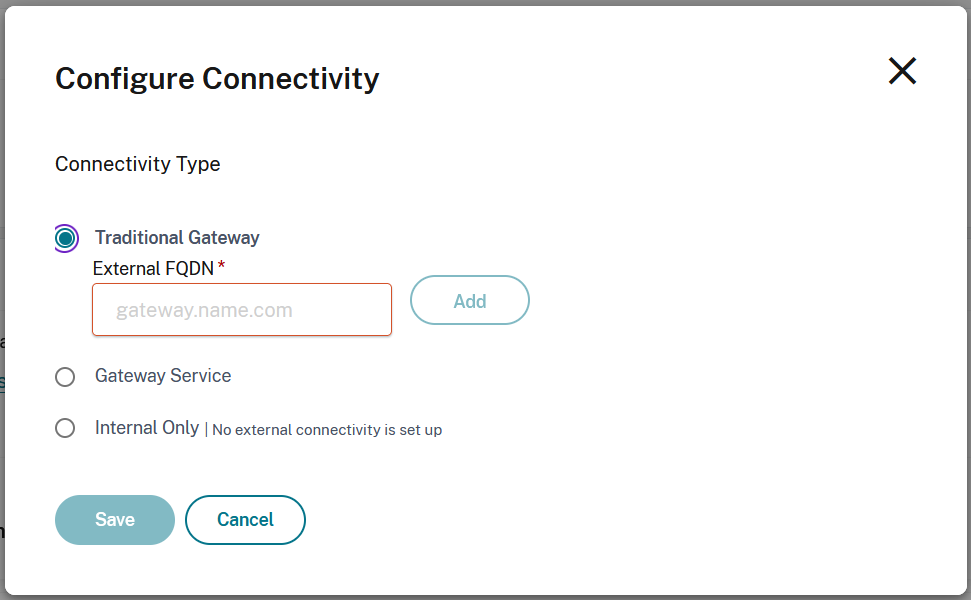
-
Geben Sie die Adresse des Gateways ein und wählen Sie Hinzufügen.
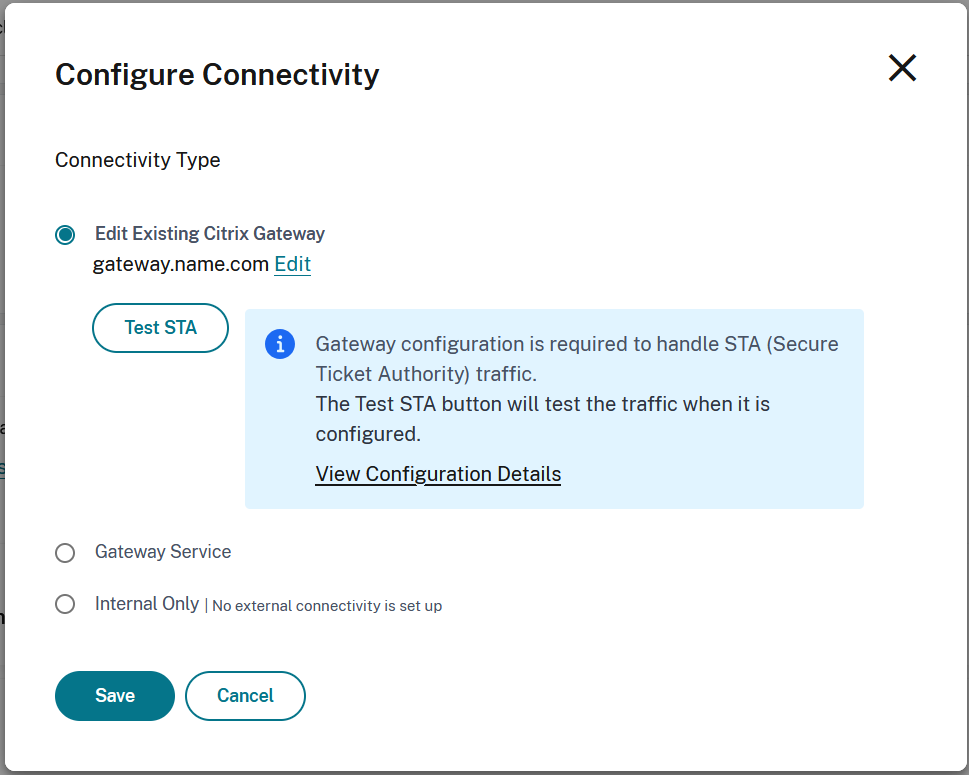
-
Fügen Sie in der STA-Serverliste der NetScaler Virtual Server-Konfiguration die Cloud Connectors für den Ressourcenstandort hinzu. Es wird empfohlen, aus Redundanzgründen alle Connectors in den Ressourcenstandort einzubeziehen.
-
Wählen Sie Test STA, um die Konnektivität zu überprüfen.
Gateway-Dienst
Sie können den Citrix Gateway Service verwenden, um Konnektivität zu Ressourcen bereitzustellen, ohne eine andere Infrastruktur als Cloud Connectors bereitstellen zu müssen. Endpunkte stellen eine Verbindung zu einem der Citrix Gateway Service-Präsenzpunkte her und der HDX-Verkehr wird über den Cloud Connector zum VDA weitergeleitet.
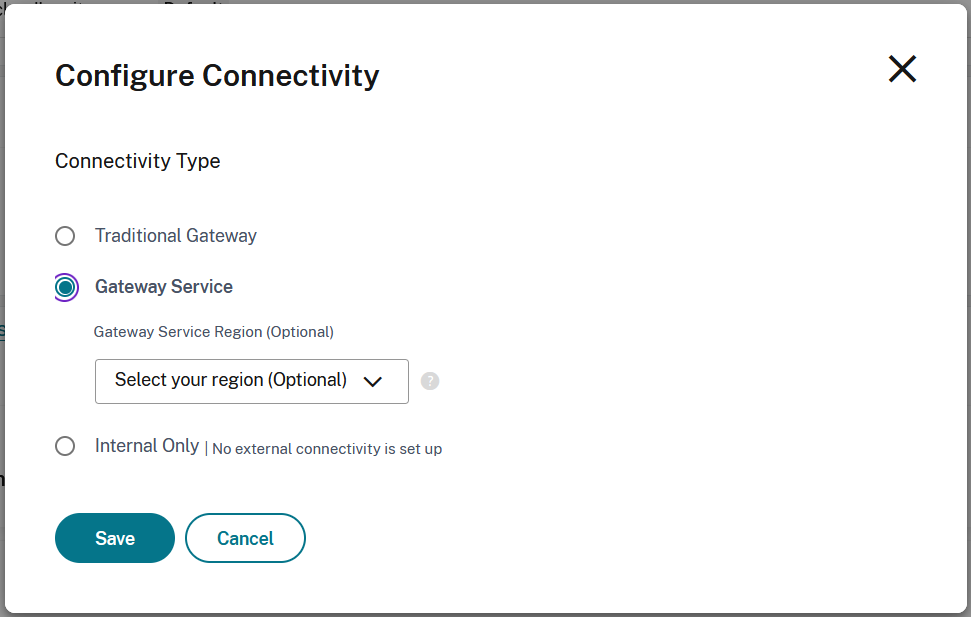
Standardmäßig verwendet Citrix Gateway Service den Point of Presence, der näher am Benutzer ist. Optional können Sie eine bestimmte Gateway-Service-Region auswählen.
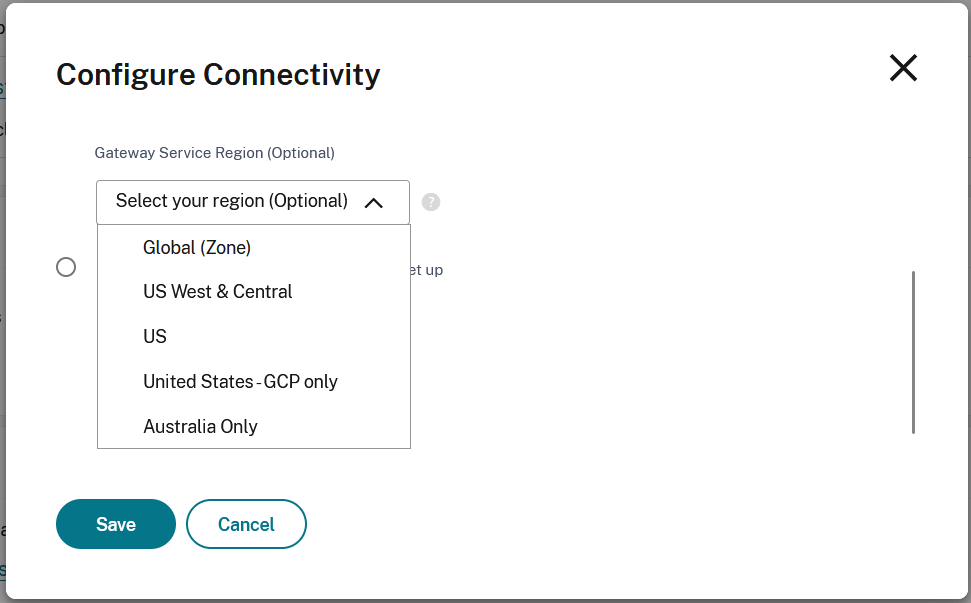
Nur intern
Wenn Sie Nur intern auswählen, können Clients nur dann eine Verbindung zu Ressourcen herstellen, wenn sie über eine direkte Netzwerkverbindung verfügen.